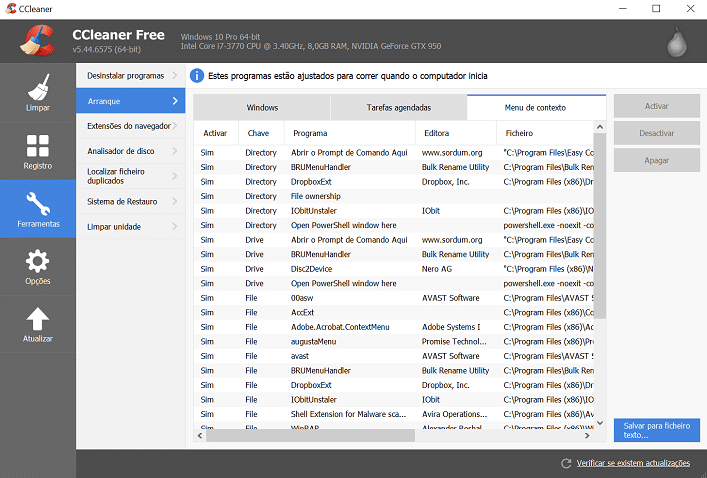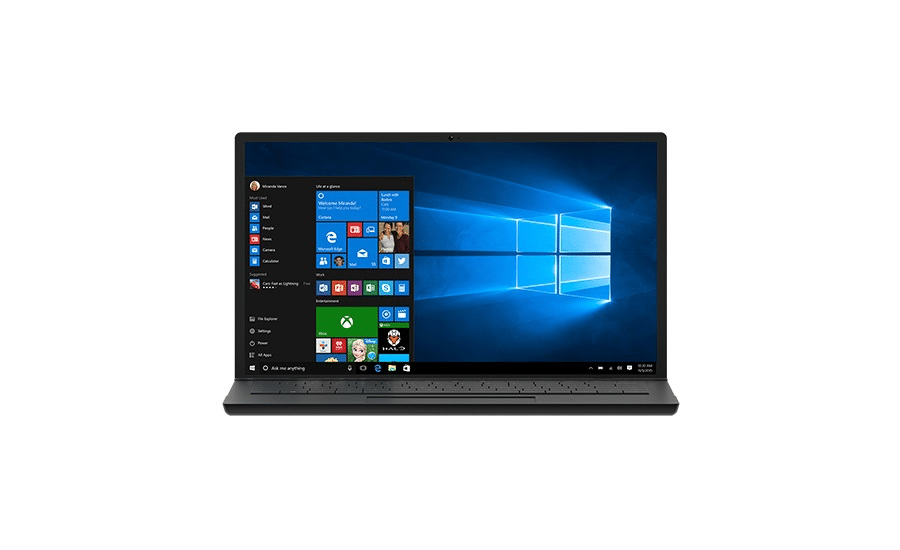O menu de contexto do Windows, que aparece quando clica com o botão do lado direito do rato em cima de um ficheiro, pasta ou programa, tem algumas funcionalidades úteis mas pode ser melhorado e adaptado às suas necessidades. Em oito passos vamos ensinar-lhe a personalizar o menu e a tornar este recurso numa poderosa ferramenta para o seu dia-a-dia.
1 – Desinstalar programas facilmente
Normalmente, quando quer desinstalar um programa, tem de ir ao ‘Painel de Controlo’ e a ‘Programas e Funcionalidades’ mas com o IObit Uninstaller pode adicionar uma funcionalidade para fazer o desinstalar num só passo, clicando com o botão direito do rato no ícone do programa. Após fazer a desinstalação, o IObit verifica ainda se ficou algum «lixo» do programa, por exemplo no registo, e apaga-o.
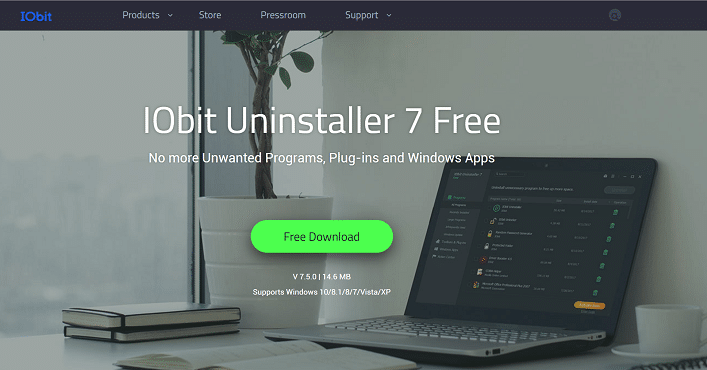
2 – Remover programas num clique
Execute o instalador e a nova ferramenta será adicionada ao menu de contexto. Para experimentar basta clicar com o botão do lado direito do rato na aplicação e seleccionar a opção ‘Powerful uninstall’. Verifique sempre se o programa a desinstalar é o correcto antes de fazer ‘Uninstall’.
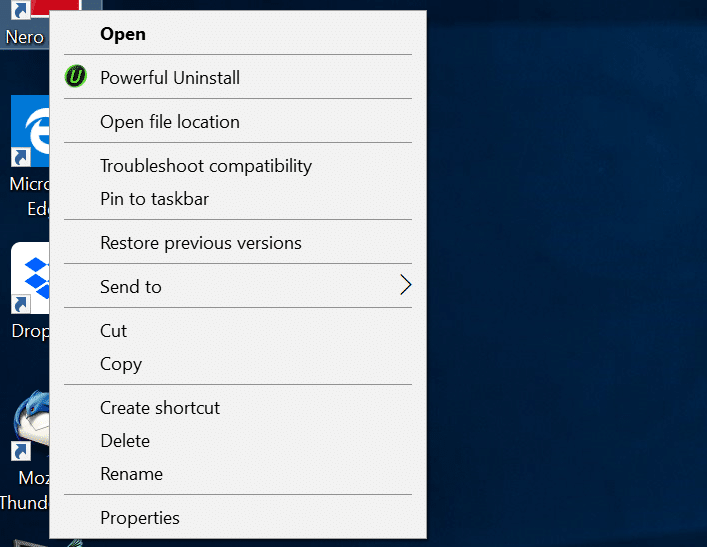
3 – Tenha armazenamento na Dropbox
Outra ferramenta útil para o menu de contexto é a Dropbox, um serviço de armazenamento na cloud que lhe oferece 2 GB de espaço para os seus ficheiros, fotografias ou vídeos. Para instalar basta ir a Dropbox.com e fazer o download do programa.
4 – Aceda aos seus ficheiros em qualquer lugar
Após instalar a Dropbox e fazer login, criando uma conta ou via Google, clique no ficheiro com o botão do lado direito do rato e seleccione ‘Move to Dropbox’. Quando o ícone da Dropbox, presente na área de notificações, estiver verde significa que o upload do ficheiro está concluído e que o mesmo ficará acessível em qualquer lugar através das aplicações para desktop ou smartphone ou do site da Dropbox.
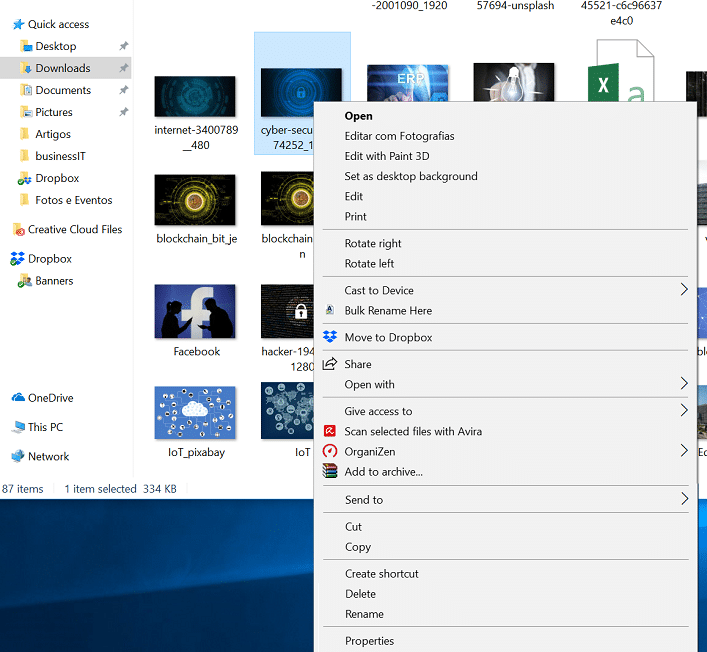
5 – Melhore o seu menu de contexto com ferramentas extra
O Easy Context Menu é um programa gratuito que permite adicionar diversas novas funcionalidades ao menu de contexto do Windows. Faça o download aqui (faça scroll até ao fim da página e seleccione o botão cinzento ‘Download’). Descomprima o ficheiro e clique em
EcMenu.exe. O programa não necessita de ser instalado por isso vai iniciar de imediato.
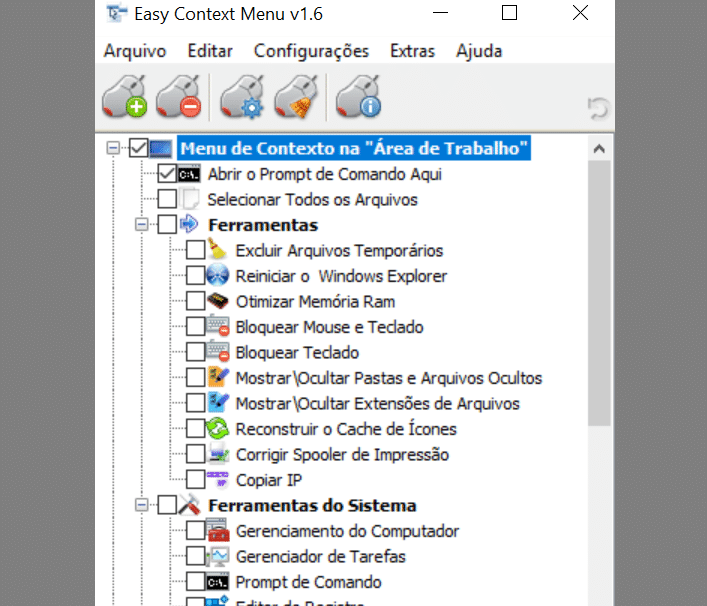
6 – Adicione comandos rápidos
O Easy Context Menu vai mostrar-lhe uma extensa lista de opções que pode adicionar ao seu menu de contexto. Algumas são opções avançadas de sistema do Windows que não necessita com regularidade mas outras são muito úteis como as ’Opções de desligamento’ ou o ‘Esvaziar Reciclagem’. Escolha aquelas que achar que são importantes para facilitar a utilização do computador e depois seleccione o ícone do rato com o símbolo + a verde para as adicionar ao menu de contexto.
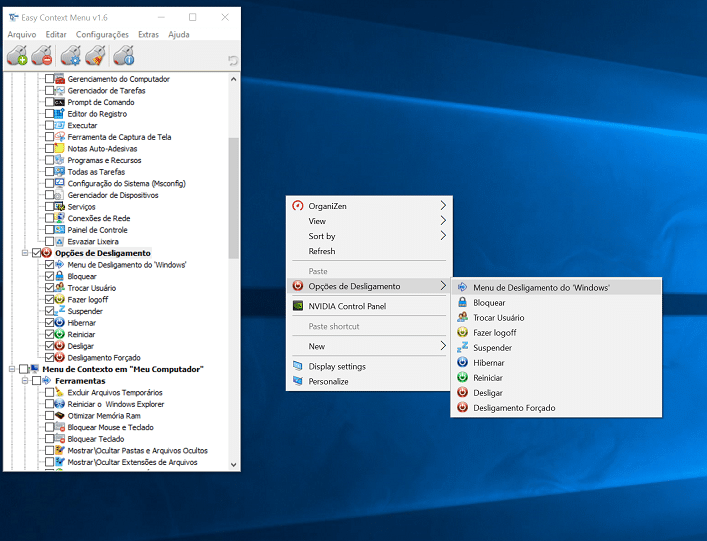
7 – Como ter um menu limpo
Se o seu menu de contexto começar a ficar muito grande e confuso retirar opções e ferramentas que nunca utiliza poderá ser uma boa opção. Para tal, faça o download da versão gratuita do CCleaner e instale-o.
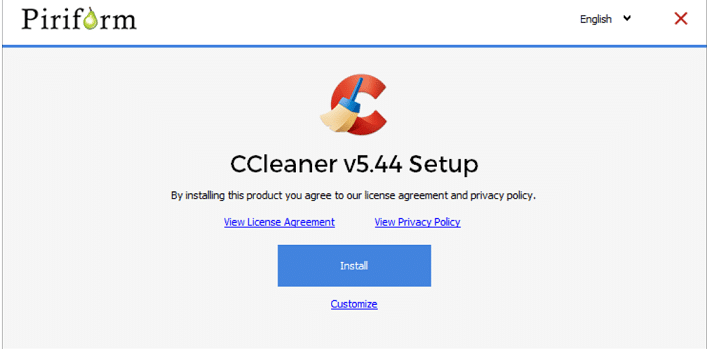
8 – Para finalizar
Execute o CCleaner e seleccione a opção ‘Ferramentas’ disponível no menu do programa à esquerda. Escolha ‘Arranque’ e depois clique no separador ‘Menu de contexto’ e veja que opções deseja remover. Para retirar uma funcionalidade basta seleccioná-la e em seguida clicar em ‘Desactivar’. Se quiser voltar a ter essa opção no menu basta fazer o mesmo processo mas no final clicar em ‘Activar’.